Como alterar o navegador da web padrão no Windows 11 ou 10
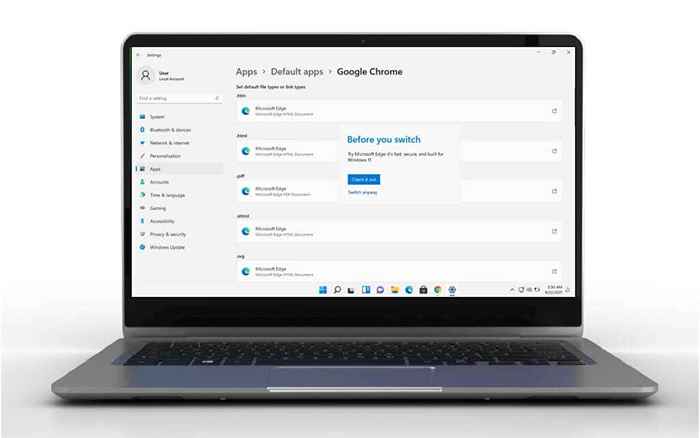
- 3128
- 936
- Spencer Emard
Definir um navegador que não seja a borda como o navegador padrão no Windows 11 está se mostrando difícil. Edge é um bom navegador, com certeza, mas pode não ser o navegador que você deseja. Com o lançamento do Windows 11, agora é a hora de descobrir como fazer do seu navegador favorito o navegador padrão no Windows 11.
Se o seu navegador favorito é o Firefox, isso é simples e fácil. No entanto, se seu navegador favorito for Chrome, Opera, Brave ou um navegador alternativo, é preciso muito mais trabalho para defini -lo como o navegador padrão do Windows 11.
Índice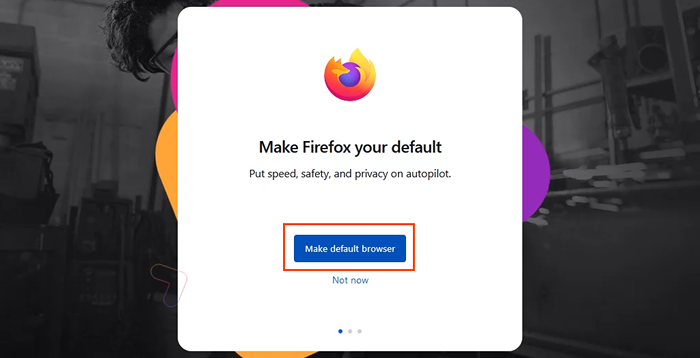
É isso. Firefox é o navegador padrão agora para .htm, e .Tipos de arquivos HTML e links que começam com HTTP e HTTPS. Continue com o restante da configuração do Firefox.
Como fazer outros navegadores o navegador padrão no Windows 10 e 11
- Baixe e instale o navegador preferido. Para este exemplo, é Chrome. Passar pela Faça do Chrome o seu processo. No final, o Chrome apresenta um link para Definir como padrão. Selecionando que abre as configurações do Windows Aplicativos padrão.
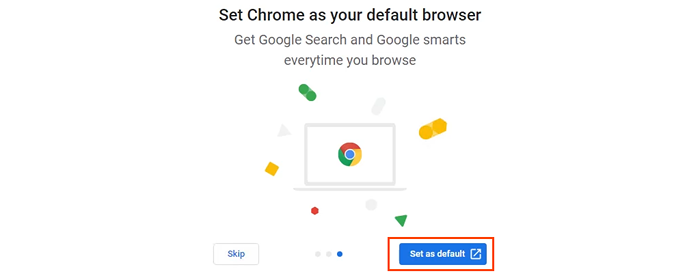
Se um navegador diferente do Chrome estiver sendo instalado, abra aplicativos padrão manualmente. Selecione os Começar menu e comece a digitar Aplicativos padrão. O resultado superior deve ser Aplicativos padrão. Selecione.
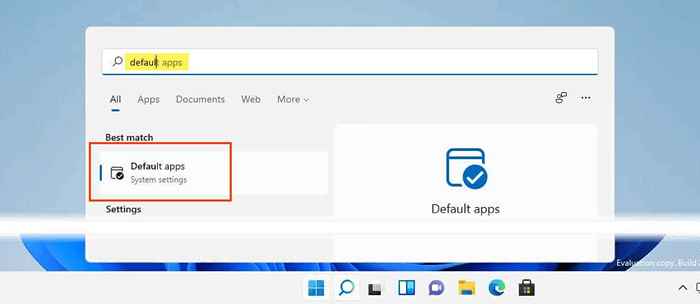
Siga as etapas abaixo para Windows 11. Pule as instruções do Windows 10.
- Em Padrão Aplicativos, role para baixo para cromada, ou o nome do navegador acabou de instalar e selecione -o.
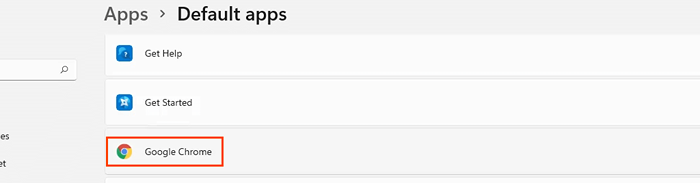
- Na nova janela, a melhor opção é o .htm tipo de arquivo. Selecione o botão de estilo da barra abaixo para alterar o navegador padrão para esse tipo de arquivo.
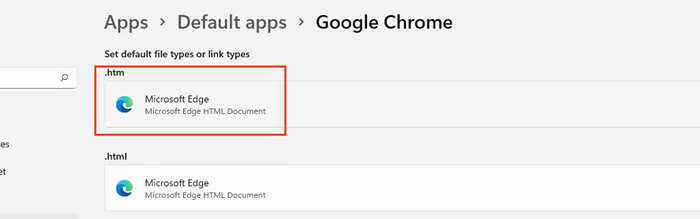
- O Antes de mudar O pop-up será aberto. Esta é a Microsoft oferecendo uma oportunidade de última hora para ficar com a vantagem. Selecione Mudar de qualquer maneira Para continuar mudando o navegador padrão.
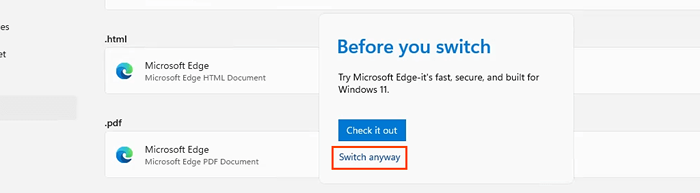
- No próximo pop-up, selecione o navegador desejado e depois selecione OK Para defini -lo como o padrão para o tipo de arquivo. Continue esse processo para todos os tipos de arquivos desejados e link para abrir com o novo navegador padrão.
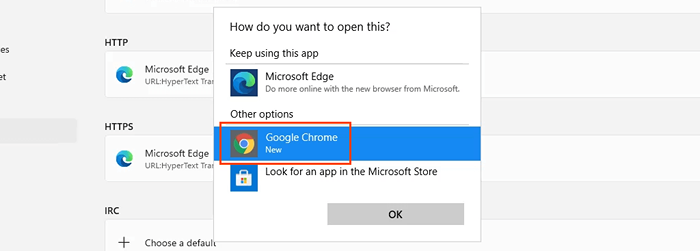
Observe que quando o navegador padrão é alterado para o tipo de link HTTP, o Windows altera automaticamente para o tipo de link HTTPS.
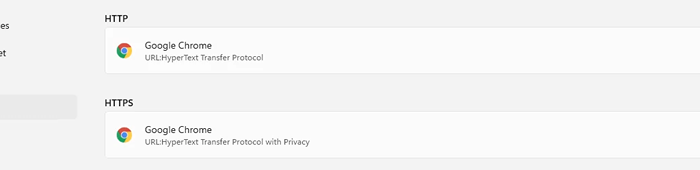
Siga estas etapas para Windows 10.
- Nos aplicativos padrão, role para baixo para Navegador da web. Selecione Microsoft borda.
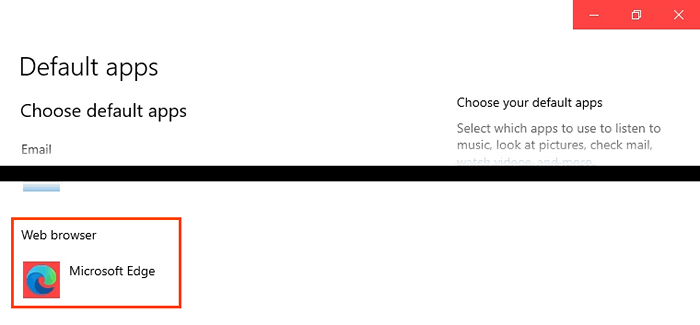
- No Escolha um aplicativo menu que abre, selecione Google Chrome, ou o nome do navegador acabou de instalar e selecione -o.
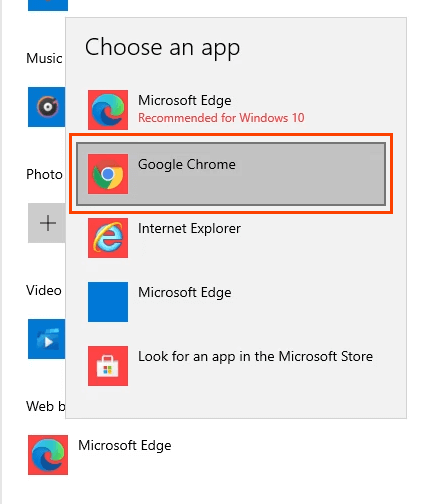
- O Antes de mudar O pop-up será aberto. Esta é a Microsoft oferecendo uma oportunidade de última hora para ficar com a vantagem. Selecione Mudar de qualquer maneira Para continuar mudando o navegador padrão.
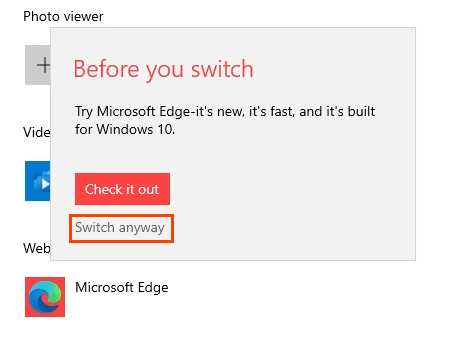
O navegador padrão agora está alterado.
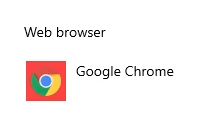
Como alterar o navegador padrão para notícias e pesquisas no Windows 11
No Windows 11, a pesquisa e o widget de notícias continuarão a usar o Edge como o navegador padrão depois de alterar o navegador padrão para todo o resto. Não há uma maneira de mudar isso no menu de aplicativos padrão. Em vez disso, use o aplicativo gratuito Edgeflector para alterar o navegador padrão para pesquisa e notícias.
- Baixe e instale o Edgeflector. Permita instalar no local padrão que escolhe.
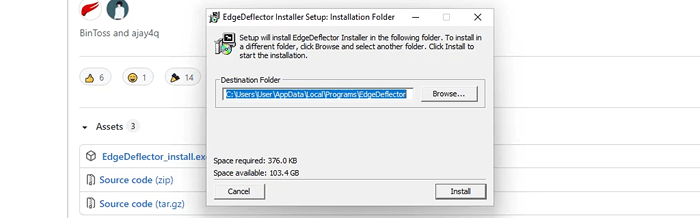
- Abrir Aplicativos padrão nas configurações do Windows e role para EdgedEflector. Selecione.
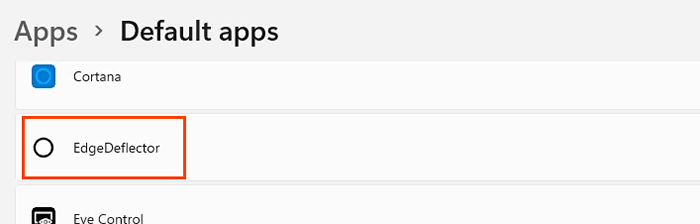
- Selecione os Microsoft borda opção e então no Como você quer abrir isso? Janela, selecione EdgedEflector, em seguida, selecione OK.
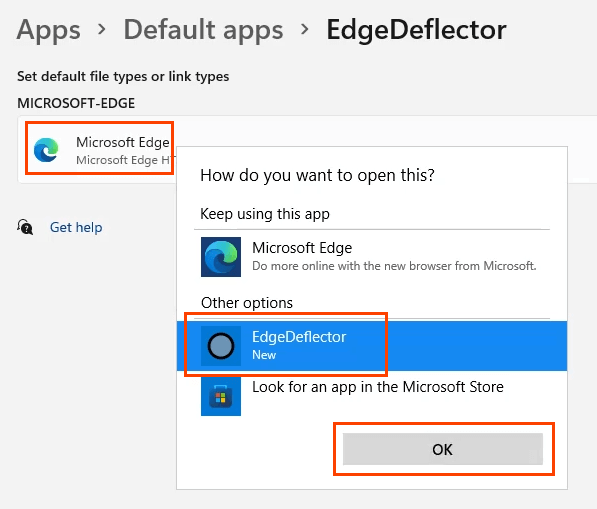
- Teste para garantir que funcionasse abrindo o menu inicial e pesquisando algo como Dicas de tecnologia online. Selecione um resultado da Web e ele será aberto no Chrome ou o que você definiu como o navegador padrão atual.
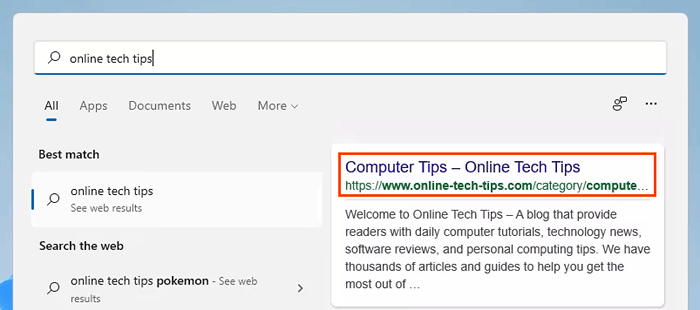
Como fazer borda o navegador padrão no Windows 10 ou 11
Se você não quer o Chrome ou outro navegador como padrão, a Microsoft facilita o retorno à borda como o navegador padrão.
- Abra o navegador da borda. Na barra de localização, digite Edge: // Settings/DefaultBrowser

- No topo da página que abre está a seção Navegador padrão, e diretamente abaixo disso é a opção para Faça do Microsoft Edge seu navegador padrão. Selecione os Tornar padrão botão.

Nada parece acontecer além da opção muda para o Microsoft Edge é o seu navegador padrão e o botão Make padrão é acinzentado.

Tudo isso mudará?
Mudar os navegadores no Windows 10 é muito parecido com ele sempre, mas é completamente diferente no Windows 11. Vai ficar assim? Outros navegadores incluirão o mesmo tipo de mecanismo de navegador padrão que o Firefox tem?
À medida que o Windows 11 é lançado globalmente, não espere que o processo mude. No entanto, o Google e outros fornecedores de navegador certamente incluirão um mecanismo de navegador padrão como o Firefox. O que quer que seja mais fácil para tornar seu navegador o padrão é do seu interesse.

